Em inúmeras ocasiões, fizemos o backup do nosso iPhone e de outros iDevices em nosso PC Mac ou Windows. Mas nunca pela primeira vez nos preocupamos em encontrar o local de backup do iPhone no Mac e no Windows.
Por várias vezes, usamos o backup no iTunes para armazenar nossos arquivos de iPhone, fotos, mídia e informações de identificador em um diretório específico no computador; O iTunes usa o mesmo para restaurar qualquer sincronização em nosso dispositivo iOS.
Se você estiver usando um Mac ou um PC com Windows, poderá encontrar o local de backup do iPhone, e o método é mais ou menos semelhante.
Como encontrar o local de backup do iPhone no Mac
Ao contrário do Windows PC, em todas as versões do Mac OS X, todos os dados do iPhone, iPad ou iPod touch são armazenados no local mencionado abaixo:
~/Library/Application Support/MobileSync/Backup/
O símbolo (~) (também chamado Tilde ) indica o diretório inicial; seu diretório pessoal é um local onde todos os seus documentos pessoais são salvos. Se você quiser chegar lá no OS X, basta pressionar Command + Shift + G no teclado; agora cole esse caminho de diretório na tela Ir para pasta.


Como encontrar o local de backup do iPhone no Windows
O local de backup do iPhone no Windows difere um pouco do Mac, porque diferentes versões do Windows salvam os dados do iPhone e iPad em locais diferentes, independentemente da versão do iTunes que você está usando.
O local em que o Windows 7 e o Windows Vista armazenam o backup dos documentos do iPhone:
C:\Users\\AppData\Roaming\Apple Computer\MobileSync\Backup\
O local em que o Windows 8 e o Windows 10 armazenam a parte de trás dos documentos do iPhone:
\Users\YOURUSERNAME\AppData\Roaming\Apple Computer\MobileSync\Backup
O local em que o Windows XP armazena o backup dos documentos do iPhone:
C:\Documents and Settings\user\Application Data\Apple Computer\MobileSync\Backup
Veja a captura de tela do diretório de backup no Windows:

Os sistemas Windows tratam os diretórios Application Data e AppData e seu conteúdo (incluindo o backup do iPhone) como "Oculto". Portanto, para ver os documentos, você deverá ativar o "Show Hidden Files" no Windows Explorer.
Arquivos de backup do iPhone e notas do diretório
Os usuários têm vários motivos para encontrar o local do backup do iPhone, mas é aconselhável confiar no iTunes para cuidar de todo o backup do iPhone. Esse conhecimento de encontrar o local do backup do seu iPhone ajuda você quando você precisar.
Isso é tudo, pessoal! Compartilhe seus comentários conosco no comentário abaixo. Conecte-se conosco no Facebook, Twitter e Instagram. Além disso, baixe nosso aplicativo no seu iPhone e iPad.


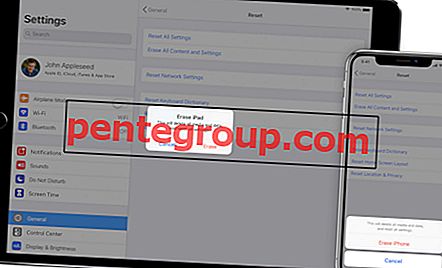


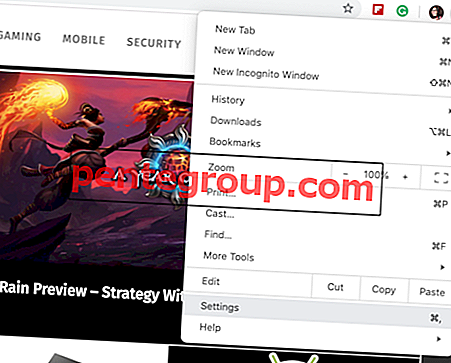


![Como instalar o iOS 10 Beta no iPhone ou iPad [Guia completo]](https://pentegroup.com/img/3626/3626-min.jpg)



